热门标签
热门文章
- 1图像处理_如何保存浮点型数值的图像? (C++ / OpenCV)_opencv 浮点图像
- 2linux 安装redis(完整)_linux 普通用户安装redis nopassword
- 3日拱一卒,一路向前…… ——我的 CSDN 创作纪念日
- 4[附源码]计算机毕业设计Python招聘系统(程序+源码+LW文档)_模拟招聘中人才录取过程程序概述python
- 5TypeScript(十二)模块_declare module
- 6英伟达对华“特供”的H20、RTX409D将受限?
- 7蓝桥杯 基础练习 Fibonacci数列
- 8Python吴恩达深度学习作业5 -- 深度神经网络的应用(猫分类器)_吴恩达小猫分类
- 9数据可视化之折线图plot
- 10arXiv论文:轻松了解9月第3周NLP领域最新进展_agents: an open-source framework for autonomous la
当前位置: article > 正文
vscode 使用 SFTP_vscode sftp
作者:盐析白兔 | 2024-04-04 02:28:11
赞
踩
vscode sftp
单个服务器
-
安装SFTP
-
-
进入SFTP配置
-
F1 或 ctrl+shift+p -
在命令栏里输入SFTP,选择SFTP:Config
-

自动生成sftp.json
-

-
-
配置信息介绍
-
- {
- "name": "My Server", // 项目名字,随意任取
- "host": "172.16.115.184", // 远程主机的ip地址
- "protocol": "sftp", // 无需修改,协议固定
- "port": 22, // 端口号,一般为22
- "username": "demo", // 远程主机的用户名
- "password": "xxxx", // 远程主机的密码
- "remotePath": "/home/demo/falcon-lidar-sdk", // 远程文件夹路径,文件不存在,会自动创建
- "uploadOnSave": false, // 本地跟新文件保存后,会自动同步到远程(不会同步重命名和删除)
- "useTempFile": false,
- "openSsh": false,
- "ignore": [ // 忽略:匹配文件时不会同步
- "**/.idea/**",
- "**/.vscode/**",
- "**/.git/**",
- "**/.DS_Store",
- "**/lib/**",
- "**/obj/pcs/*.o"
- ],
- // watcher 仅在根目录下可以使用
- "watcher": { // 监控重命名文件和删除文件
- "files": "*",
- "autoUpload": false, // 文件修改和重命名自动同步
- "autoDelete": false // 文件删除会自动同步
- }
- }

-
-
传输方法
-
同步全部文件, 右击文件栏空白处
-

- Sync Local -> Remote // 同步本地到远程
- Sync Remote → Local // 同步远程到本地
- Sync Both Directions // 同时同步本地到远程
同步单个文件,右击要同步的文件
-

- Upload File // 同步本地到远程
- Download File // 同步远程到本地
-
多个服务器
-
修改sftp.json文件
-
- {
- "name": "My Server",
- "protocol": "sftp",
- "port": 22,
- "profiles": {
- "pi": {
- "host": "172.16.115.184",
- "username": "demo",
- "password": "xxxx",
- "remotePath": "/home/demo/falcon-lidar-sdk"
- },
- "mac": {
- "host": "172.16.115.136",
- "username": "demo",
- "password": "xxxxx",
- "remotePath": "/Users/demo/BinYe/falcon-lidar-sdk"
- }
- },
- "ignore": [
- "**/.idea/**",
- "**/.vscode/**",
- "**/.git/**",
- "**/.DS_Store",
- "**/lib/**",
- "**/obj/pcs/*.o"
- ],
- "watcher": {
- "files": "*",
- "autoUpload": false,
- "autoDelete": false
- },
- "defaultProfile": "mac" // 默认远程服务器
- }

修改远程服务器
-
F1 或 ctrl+shift+p在命令栏里输入SFTP,选择SFTP: Set Profile
之后选择需要的服务器
-
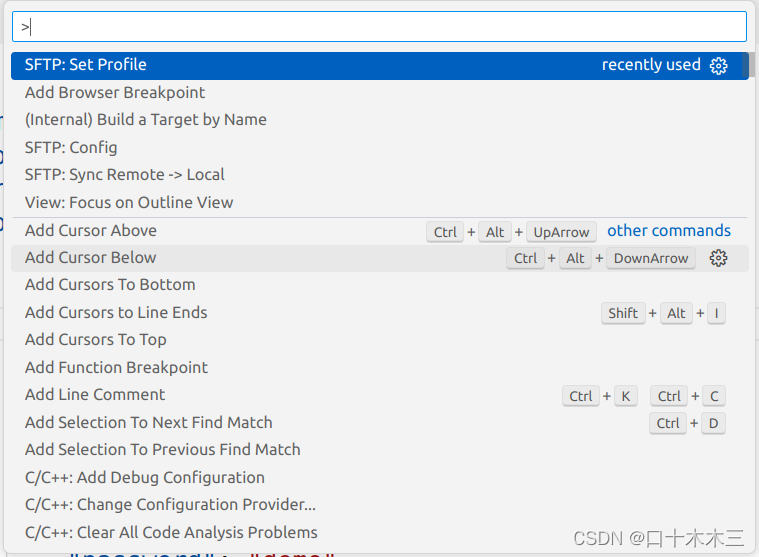

参考:
vscode使用sftp_vscode sftp_西京刀客的博客-CSDN博客
声明:本文内容由网友自发贡献,不代表【wpsshop博客】立场,版权归原作者所有,本站不承担相应法律责任。如您发现有侵权的内容,请联系我们。转载请注明出处:https://www.wpsshop.cn/w/盐析白兔/article/detail/357101
推荐阅读
相关标签



